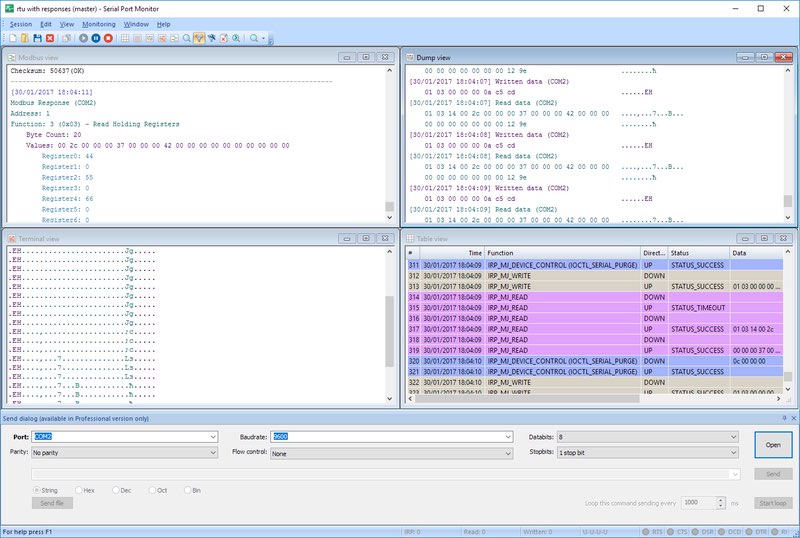Zweiter Fall: Erneutes Senden von Daten an einen COM-Port
Die Reproduktion des Datenflusses zwischen einer seriellen Schnittstelle und einer seriellen Anwendung oder einem seriellen Gerät kann beim Testen und Lösen von Problemen hilfreich sein. Mit Serial Port Tester können Sie wiederholt identische serielle Datenströme senden, um das Verhalten einer App oder eines Geräts zu beobachten.
Führen Sie die folgenden Schritte aus, um Daten an eine serielle Schnittstelle zu senden:
1. Öffnen Sie eine aktuelle Überwachungssitzung oder starten Sie eine neue.

2. “Wählen Sie Sitzung> Reproduzieren und konfigurieren Sie die Parameter, die für die Übertragung verwendet werden.
Port verwenden - Dieser Parameter gibt den COM-Port an, der den reproduzierten Datenstrom empfängt.
Senden Sie Anfragen an diesen Port - Diese Option ist aktiviert, wenn Sie Daten an eine serielle Schnittstelle senden, als ob sie von einer seriellen Anwendung stammen.
Als Gerät antworten - Verwenden Sie diese Option, wenn Sie Daten für ein serielles Gerät an einen COM-Anschluss senden.
Zeitintervalle einhalten - Datenpakete werden mit festgelegten Zeitintervallen gesendet, wenn diese Option aktiviert ist.
Benutzerdefiniertes E/A-Zeitlimit - Definieren Sie die Zeitlimitparameter für Lesen / Schreiben, die Sie für die Sitzung verwenden.
3. Klicken ”Start”
Dritter Fall: Vergleichen Sie die Überwachungssitzungen
Der Vergleich zweier gespeicherter Überwachungssitzungen kann wertvolle Informationen zu Ihrer seriellen Kommunikation liefern.
Nachdem Sie die Überwachungssitzung mit der Test-Software für den seriellen Anschluss gespeichert haben, können Sie sie mit einer anderen Sitzung vergleichen, um die Unterschiede festzustellen.
Um dies zu erreichen, gehen Sie wie folgt vor:
- Starten oder öffnen Sie eine Überwachungssitzung.
- Wählen Sie im Hauptmenü "Sitzung" > "Sitzungen vergleichen".

- Wählen Sie die Überwachungsdatei aus, die für den Vergleich verwendet werden soll.
- Die Sitzungen werden nebeneinander angezeigt, sodass Sie die Unterschiede in den Sitzungen leichter analysieren können.

Möglichkeiten der Implementierung eines Loopback-Tests.
Was ist ein Loopback-Test?
Ein Loopback-Test bezieht das Senden und Empfangen von Daten über denselben COM-Port ein. Ein Signal wird von einem Gerät initiiert und an dieses zurückgesendet, nachdem ein Teil oder das gesamte Netzwerk durchlaufen wurde.
Welche Informationen liefert der Loopback-Test?
Der Loopback-Test gibt Auskunft über:
- Probleme in einem Netzwerk von seriellen Geräten;
- Möglichkeiten, um festzustellen, ob ein Gerät ordnungsgemäß funktioniert.
Dies ist eine wichtige Methode, um Probleme mit der seriellen Kommunikation zu beheben und sicherzustellen, dass der COM-Anschluss ordnungsgemäß funktioniert.
Es wird häufig zur Behebung von Problemen mit der RS232-, RS422- und RS485-Kommunikation eingesetzt. Sie können eine Kommunikationsschaltung mit einem Loopback-Test emulieren und zusätzliche Geräte zur Fehlersuche überflüssig machen. Es müssen einige Änderungen an den Pins des Ports vorgenommen werden, um die bidirektionale Kommunikation auf derselben Schnittstelle zu ermöglichen.